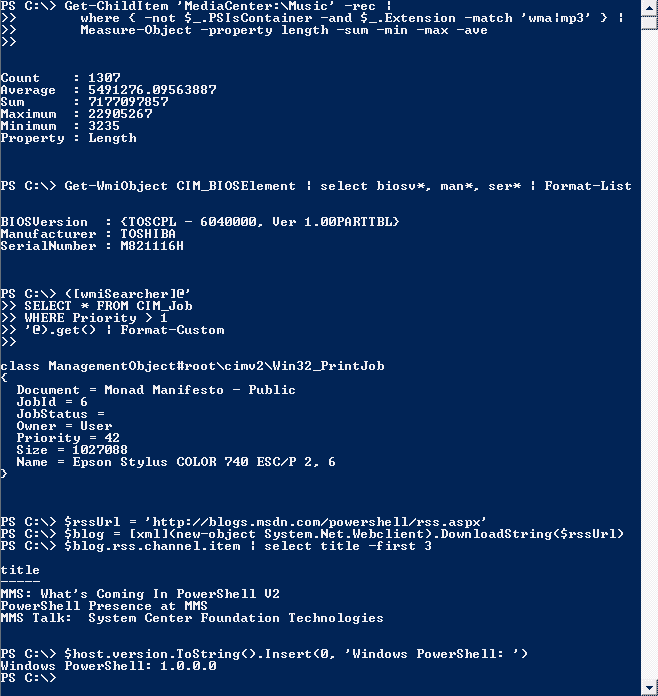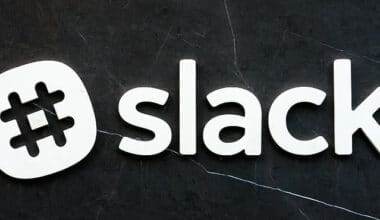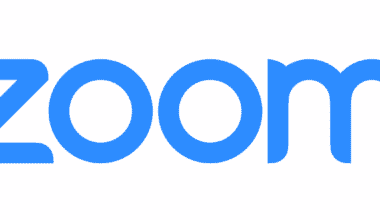Você sabe o que é Powershell? Se a resposta for não, é possível pensar nessa ferramenta como uma espécie de linha de comandos, muito voltada para quem trabalha na área de programação. No entanto, existem outros segredos por trás de um aparato tão funcional e eficiente.
Mesmo que essa área tenha como base um nível mais avançado de programação, a ferramenta poderá ser utilizada por qualquer usuário ou usuária para resolver alguns problemas do Windows. Além disso, pode ser muito útil para fazer com que o Windows 10 funcione de maneira correta.
No mais, o Powershell pode representar uma ferramenta muito útil no dia a dia, entregando o dinamismo necessário para a resolução de alguns empecilhos. Neste artigo, você vai encontrar:
- O que é Powershell?
- Para que serve e como funciona o Powershell?
- O que é o Powershell ISE?
- A evolução do Powershell: conheça a história!
- Quem vai usar o Powershell frequentemente?
- Comandos úteis do Powershell que vão facilitar sua vida!
- Quais as diferenças entre Powershell e Powershell Core?
- Powershell: download e instalação no Windows, Linux e Mac!
- Como iniciar o Windows Powershell? Confira algumas formas!
- Como executar um Script Powershell? Confira um exemplo!
O que é Powershell?
Antes de mais nada, é preciso ter em mente o que significa shell. Dentro da ciência relacionada aos computadores, isso significa uma interface voltada para os utilizadores, dando a eles acesso a uma vasta gama de serviços dentro de um sistema operacional. Ela pode ter como base uma linha de comandos ou uma interface gráfica.
O que conhecemos como PowerShell é uma shell, assim como a anteriormente mencionada, que foi desenvolvida pela Microsoft. Ela tem como principal base o .NET framework, incluindo uma linha de comandos e, também, uma linguagem de script para facilitar toda a utilização do programa.
Mesmo que tenha uma repercussão um pouco menor do que a linha de comandos, também conhecida como prompt de comandos, essa ferramenta não é utilizada, unicamente, para resolver problemas do Windows 10. Há versões anteriores do ano de 2006 que funcionavam no Windows XP, quando essa ferramenta foi lançada.
Da mesma maneira que os sistemas operacionais da Microsoft, o PowerShell poderá evoluir pouco a pouco, levando em consideração as alterações dentro do mercado digital. Dessa maneira, muitas versões poderão continuar circulando. A mais atualizada é a 5.1.14393. Ainda assim, há outras versões ainda em teste.
Para que serve e como funciona o Powershell?
Essa ferramenta foi projetada pela Microsoft com o principal objetivo de promover uma automatização e resolução de problemas de maneira rápida. Assim, as pessoas que o utilizam poderiam executar várias tarefas de modo ágil sem que precisassem lidar com um longo e tedioso processo de gestão. Assim, é possível aproveitar o tempo fazendo outras coisas.
Os recursos apresentados pelo PowerShell são bastante amplos e permitem que pessoas usuárias tenham a capacidade de simplificar e automatizar as tarefas que, antes, pareciam muito chatas e repetitivas. Desse modo, de pouco em pouco, é possível criar scripts e combinar uma série de comandos para agilizar qualquer processo desejado.
Caso seja um administrador de rede, será possível observar que a ferramenta é muito útil para trabalhar com o Active Directory. Isso acontece porque centenas de comandos personalizáveis estarão disponíveis, fazendo com que o programa acabe sendo útil para tornar todo o processo ainda mais produtivo do que o esperado.
O que é o Powershell ISE?
Além do Powershell comum, também é possível se deparar com o Windows Powershell ISE. A sigla presente em sua nomenclatura significa Integrated Scripting Environment e se mostra uma interface gráfica onde a pessoa usuária poderá executar alguns comandos, bem como criá-los e modificá-los, além de poder testar scripts.
Sendo assim, essa ferramenta em especial pode permitir que o desenvolvimento de scripts seja facilitado, organizando-os em coleções de comandos. Nessas coleções, o desenvolvedor ou desenvolvedora poderá adicionar uma lógica complexa para que a sua execução saia conforme o planejado. O ISE é projetado para atender às necessidades dos administradores de sistemas vinculados ao Windows.
A evolução do Powershell: conheça a história!
A primeira versão dessa ferramenta foi lançada em novembro de 2006 para a saudosa versão do Windows XP. Além disso, também podia se enquadrar no Windows Server 2003 e Windows Vista. Sua versão mais recente é a 5.1, sendo entregue como uma parte do aniversário do Windows 10.
A ideia principal por trás da criação do Powershell era a de trazer uma ferramenta que pudesse ser muito mais potente do que um simples prompt de comando. A versatilidade presente em suas configurações e a agilidade que traz para os processos vêm facilitando a vida de muitos programadores ou programadoras.
Depois de saber o que é Powershell, não fica difícil compreender que a Microsoft queria inovar na área tecnológica. É possível utilizar a ferramenta com o intuito de mostrar todos os dispositivos USB que estão instalados em um ou mais computadores, além de definir uma tarefa mais demorada para ser executada.
Para encontrar essa funcionalidade, a maneira mais rápida é utilizando o campo de pesquisa da Cortana, na barra de tarefas. Depois disso, é só digitar a palavra-chave e clicar ou tocar no resultado da sua pesquisa. Após esse procedimento, basta seguir adiante com a utilização da ferramenta.
Quem vai usar o Powershell frequentemente?
O Windows Powershell está mais voltado para pessoas desenvolvedoras de comandos, principalmente para as que necessitam de informações de referência acerca das APIs fornecidas pelo próprio programa. A ferramenta oferece recursos indispensáveis para que profissionais possam trabalhar de maneira adequada e, consequentemente, ter os processos facilitados ao longo de sua jornada.
Além disso, essas pessoas precisarão criar comandos, bem como provedores, para garantir que haja uma extensão de tarefas a serem executadas dentro da ferramenta. Assim como já mencionado anteriormente, o programa servirá como uma forma de evitar processos repetitivos e, consequentemente, otimizar os resultados de um determinado projeto.
Comandos úteis do Powershell que vão facilitar sua vida!
O Powershell aparece como uma das melhores alternativas para quem deseja utilizar uma versão alternativa para o bom e velho prompt de comando. Ainda que o Windows tenha sistemas de menor uso de linha de comando, aplicar essa ferramenta em alguns processos poderá ajudar a solucionar problemas ou, simplesmente, facilitar uma atividade.
Uma das maiores diferenças observadas entre essa nova versão e o prompt de comando é, justamente, a profundidade das funções. Ainda que a pessoa acredite que as diferenças sejam mais relacionadas ao visual, o primeiro deles consegue ler comandos que foram inseridos pela pessoa usuária apenas com a linguagem C#.
Abaixo, veja alguns comandos Powershell que tornarão tudo mais simples.
Ajuda
Antes mesmo de começar a utilizar outros tipos de recursos presentes na ferramenta, existem outras formas de iniciar a plataforma. O ideal é fazê-lo pelo botão “iniciar”. Clicando com o botão direito acima de “iniciar”, selecione “Windows Powershell (Admin)”. Será necessário se colocar como administrador do computador para continuar.
O primeiro comando mais indicado dentro dessa ferramenta é o “get-help”. Insira e aperte a tecla “enter”. Em seguida, a ferramenta vai solicitar a permissão do usuário para baixar alguma versão mais recente. Depois disso, basta esperar para a finalização do download.
Backup
Está precisando de um comando Powershell para backup? Não se preocupe, porque há essa possibilidade. Essa tarefa poderá ser executada de maneira extremamente segura utilizando, unicamente, os comandos do programa. Existe um passo a passo para fazer backup dos drivers do seu computador. Veja, abaixo, o passo a passo:
- Digite “
Export-WindowsDrive-Online-Destination C:/Drivers”; - Espere que uma pasta com todos os drivers presentes no sistema seja colocada na raiz do HD;
- Salve-os em um uma mídia externa para garantir maior segurança a todo o processo.
Caso queira fazer o backup de imagem do sistema, faça o seguinte:
- Digite “
wbAdmin start backup -backupTarget:E -include:C -allCritical -quiet” no sistema; - O backup da unidade de armazenamento irá para a unidade E:.
Aplicativos e programas
Existe, sim, uma forma para alterar aplicativos e programas dentro do Powershell. Esse comando pode ser muito útil para quem deseja remover, manualmente, alguns pequenos empecilhos encontrados no sistema. Para encontrar aquele aplicativo que não aparece em lugar algum, você precisará copiar e colar o seguinte comando:
Get-ItemProperty HKLM:\Software\Wow6432Node\Microsoft\Windows\CurrentVersion\Uninstall\* | Select-Object DisplayName, DisplayVersion | Sort-Object -Property DisplayName -Unique | Format-Table -AutoSize
Após isso, o programa mostrará uma relação de todos os programas que estão instalados no seu computador. Depois disso, basta decidir o que será feito com cada um deles.
Uso de memória
Caso o seu computador tenha ficado lento e você deseje saber o porquê, é possível utilizar o Powershell como resolução. Alguns processos, por vezes, acabam utilizando demasiada memória. Para ver o que está acontecendo, há um comando extremamente simples que abrirá uma lista dos 5 processos com maior consumo de memória.
Insira o código abaixo:
ps | sort –p ws | select –last 5
A lista será aberta de maneira automática. Olhe qual dos programas você poderá encerrar para deixar o computador mais leve.
Quais as diferenças entre Powershell e Powershell Core?
A primeira diferença, e a mais relevante, entre Powershell e Powershell Core é a multiplataforma do segundo, que pode rodar no Windows, Linux e MacOS. Enquanto isso, a outra versão pode ser usada, unicamente, no Windows.
Outra grande diferença entre ambos é que o Powershell Core não tem tanto poder quanto o seu antecessor. O motivo é que a nova versão acaba se mostrando menos rica em recursos .NET Core e .NET Standard. Isso porque o .NET Core é novo e a Microsoft necessita de um tempo para deixá-lo ainda mais forte.
Powershell: download e instalação no Windows, Linux e Mac!
Quer saber como baixar esse poderoso programa, independentemente do sistema operacional que você usa? Confira, abaixo, como fazer o download e instalação dessa ferramenta tão requisitada entre as pessoas profissionais da área de TI.
Realizando o download
A primeira coisa que deve ser feita é acessar o Powershell pelo próprio computador. Em seguida, basta escolher a versão do sistema operacional e clicar em “baixar”. Salve o arquivo no seu PC ou Mac.
Instalação no Windows
Para quem possui Windows, não será necessário fazer nenhuma modificação para instalar a ferramenta na máquina, visto que ela já está instalada previamente no sistema. Para utilizar sua última versão, basta mantê-la atualizada.
Instalação no Mac
O passo a passo para instalação no Mac é o seguinte:
- Abra o Finder e acesse uma pasta onde o instalador do PowerShell foi salvo;
- Assim que chegar à primeira tela do instalador, clique no botão “continuar”;
- Selecione a unidade onde deseja instalar o Powershell e, depois, clique em “continuar”;
- Clique no botão “Instalar”;
- Dê autorização para iniciar a instalação;
- Espere alguns minutos até que a instalação seja finalizada.
Instalação no Linux
Para instalar no Linux, você deve:
- Abrir o gerenciador de arquivos onde está o sistema de instalação do Powershell e abrir o gerenciador de pacotes;
- Clique em “Instalar”;
- Autorize a instalação;
- Espere alguns minutos e execute o programa normalmente.
Como iniciar o Windows Powershell? Confira algumas formas!
Existem alguns métodos que podem facilitar a sua vida na hora de iniciar o Windows Powershell. Para isso, você pode executar os seguintes passos:
- Execute o administrador usando a barra de pesquisa da Cortana;
- Execute como administrador, apertando Windows + R e digite “Powershell”;
- Execute como administrador no prompt de comando pressionando Windows + X. Em seguida, clique em “prompt de comando (Admin)”;
- Execute o programa como administrador direto do gerenciador de tarefas;
- Execute como administrador a partir do menu “iniciar”.
Como executar um Script Powershell? Confira um exemplo!
Para executar um script no Powershell, não é necessário ter muitas dores de cabeça. Primeiro, será necessário digitar o caminho e o nome do arquivo do script, usando alguns parâmetros para enviar os dados e definir as opções. Será possível executar os scripts direto do seu computador ou em uma versão remota.
Você pode executar, por exemplo, o script Get-ServiceLog.ps1 no diretório C:/Scripts. Para executar no diretório atual, basta digitar o caminho para o diretório que deseja ou usar um ponto para representá-lo.
Sem dúvida alguma, o Powershell é um programa com recursos indispensáveis para profissionais da programação. Por isso, ele deve ser mais conhecido e, principalmente, repassado para que mais pessoas da área possam facilitar o seu trabalho e finalizar a execução de um projeto mais rapidamente.
Interessante aprender sobre Powershell, não é mesmo? Agora, continue seus estudos aprendendo sobre Criptografia, o que é e como funciona!